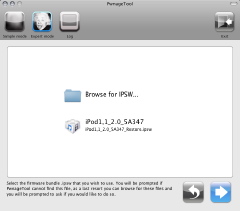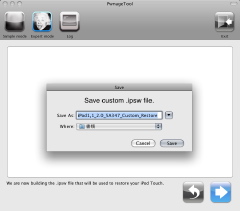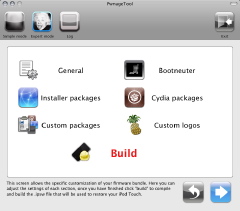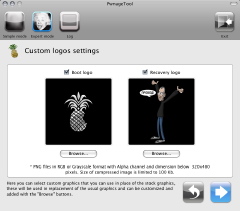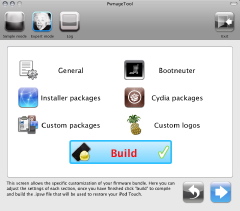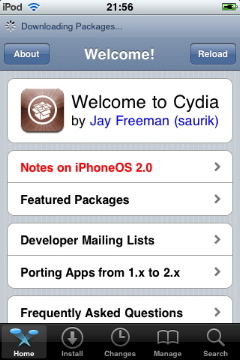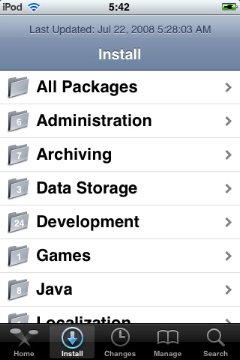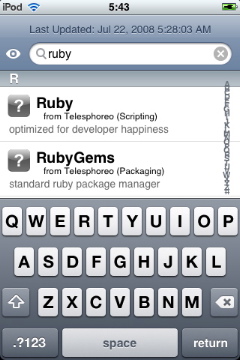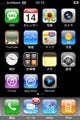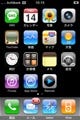Expert modeでは、Single modeで自動生成されるカスタムファームウェアの内容をさらにカスタマイズできる。またカスタムファームウェアの名称や生成する場所を指定可能だ。それ以外の導入手順は、Simple modeと同様である。
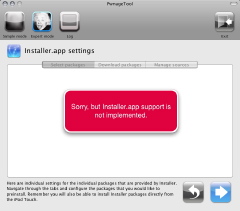
|
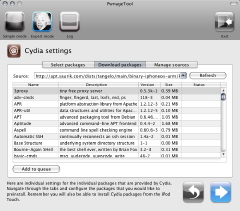
|
「Installer Packages」は、「Installer.app」で導入できるソフトウェアをあらかじめインストールしておけるようだが、まだ利用できない。 |
「Cydia Packages」は、「Cydia.app」で導入できるソフトウェアをプリインストールしておける。また、各種ソフトウェアのダウンロード元などもここで追加可能 |
パッケージマネージャ「Cydia.app」
Jay Freeman(saurik)氏が、Debian GNU/Linux由来のパッケージ管理システムAPTを移植、そのiPhone / iPod touch用フロントエンドとして開発したものがCydia.appだ。従来の「Installer.app」同様の操作で、各種ソフトウェアパッケージのインストールおよびアンインストール、検索などが行える。
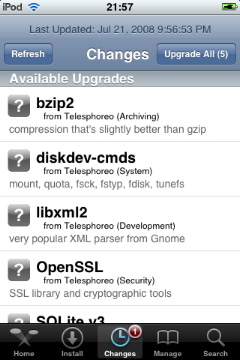
|
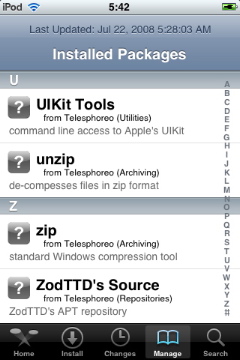
|
インストール済みソフトウェアパッケージのうち、バージョンアップ版がリリースされた場合には「Changes」に表示される。画面右上にある[Upgrade All]ボタンをタップすることで、すべてのアップグレードを直接行える |
「Manage」では、インストール済みソフトウェアパッケージが表示される。任意のパッケージをタップすると、アンインストールできる |
Jay Freeman(saurik)氏は、Cydia.appを開発した理由としてInstaller.appがオープンソースソフトウェアではないことを挙げている。登録済みAPTリポジトリから入手できるソフトも、オープンソースベースのソフトウェアのみのようだ。また初期導入時にエディタとしてはVimやnano、シェルとしてはBash、そのほかgzip、lessなどがインストールされる。後はMobile Terminal、OpenSSHなどをインストールするだけでUNIX使い向けの最低限の環境を構築しやすくなっている。
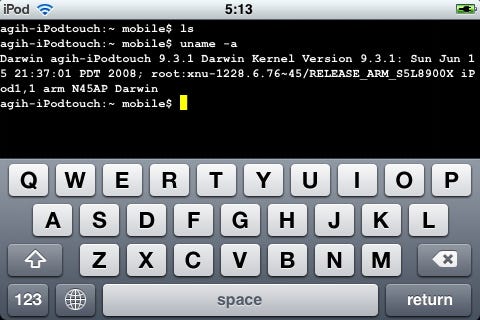 |
「Mobile Terminal」を導入後、「 |
How to Host a Cydia Repositoryでは、パッケージの作成方法や、Cydiaを前提としたAPTリポジトリの作成方法に関する情報が掲載されているので、興味がある方は目を通しておくといいだろう。